安装和设置员工荣誉模板
Power Platform 的企业模板是企业就绪解决方案,供您的组织的集中团队安装、自定义、部署和管理,来支持常见的治理和安全实践。
建立一个由关键利益相关者、产品所有者以及 Power Platform 管理员和开发人员组成的集中团队。 请务必查看 Power Platform 最佳实践和管理资源链接,并制定适合您组织需求的计划。
详细信息:
作为 Microsoft Power Platform 管理员,请按照本文概述的步骤安装和设置员工荣誉模板。
步骤 1:查看必备条件
审查要求、确定商机,以及制定适合您的组织需求的行动计划。
确认许可
确认您的组织拥有使用企业模板的必要许可。 您需要:
以下 Power Apps 计划之一:
- Power Apps Premium
- Power Apps 每应用
- Power Apps 每应用即用即付计量
- Dynamics 365 许可证附带的 Power Apps 使用权
备注
Microsoft 365 和 Office 365 许可证附带的 Power Apps 使用权不足以安装模板。
Microsoft Power Platform 许可指南中提供更多许可证详细信息
小费
免费的开发者计划是安装评估模板的好方法。 详细信息:Power Apps 开发人员计划
设置环境和数据策略
为企业模板提供一致的环境和数据策略非常重要。 要成功安装和管理员工荣誉模板,请确认这些资源和实践已经到位。
管理员 - 确保具有必要权限的管理员能够协调分配许可和创建环境。
- Microsoft Entra ID 全局或租户用户管理员分配 Power Apps 或 Power BI 许可
- Power Platform 管理员创建环境
环境 - 遵循创建和管理环境中的应用程序生命周期管理 (ALM) 最佳实践。 还要考虑:
- Power Platform 环境使用 Dataverse 数据库设置
- 环境制作者安全角色权限至少会分配给在该环境中安装解决方案的用户。
更多信息:环境概述
数据丢失防护策略 - 确保环境可以访问员工荣誉模板使用的连接器:
详细信息:数据丢失防护政策
步骤 2:创建连接
云端流需要特定的连接引用才能正常工作。 解决方案中包含了连接引用,但连接器通常需要手动设置。
安装需要您设置三个新连接。 最好在导入解决方案之前创建连接,以使导入更顺畅。 如果您在导入过程中创建连接,则必须在浏览器窗口之间来回跳转。
要预先创建连接,请执行以下步骤:
- 转到 Power Apps
- 转到连接并选择 + 新建连接来创建与以下每个连接器的新连接:
更多信息:管理画布应用程序中的连接
步骤 3:安装解决方案文件
有两种解决方案安装选项可供您考虑:
- 您可以在模板的 AppSource 产品页面上选择立即获取按钮,它会自动将您带到 Power Platform 管理中心的安装窗口。
- 您可以下载托管或非托管版本的解决方案文件,并根据您组织的要求将其手动导入到您的环境中。
小费
转至 Templates-for-Power-Platform GitHub 项目站点,记录您的疑问或问题,并获得对员工荣誉模板的支持。
从 AppSource 安装
您可以从 Microsoft 数字店面 AppSource 轻松访问和安装员工荣誉模板。 采取以下步骤完成 AppSource 安装过程:
- 转到 AppSource 中的员工荣誉模板,选择立即获取。 这将带您进入 Power Platform 管理中心中的安装员工荣誉模板窗口。
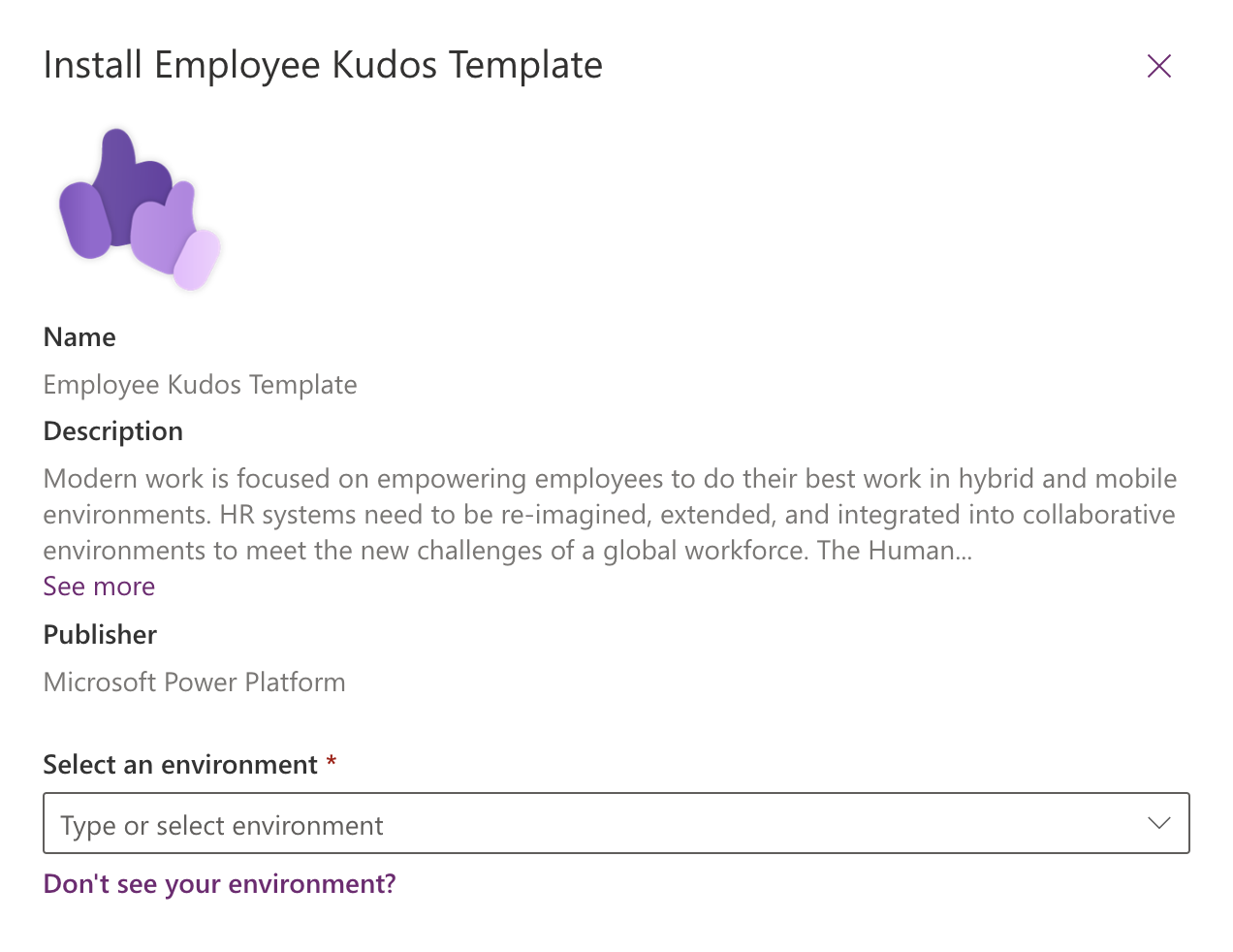
- 选择您为模板准备的环境。
- 通过选中框来同意条款和隐私声明。
- 选择安装。 您将进入一个屏幕,在这里您可以查看安装状态。 安装完成后,状态显示为已安装。
重要提示
您的环境中始终安装了两种解决方案:
- 员工体验基础。 包含所有人力资源 (HR) 解决方案使用的通用基础组件。 目前,这仅限于支持本地化功能的组件。 通过在解决方案之间共享,常见字符串可以在基础解决方案中本地化一次,所有依赖的解决方案都能从中受益。
- 员工荣誉。 包含在组织内实施员工荣誉计划所需的所有组件。
下载并手动安装解决方案文件
您还可以选择下载托管或非托管解决方案文件,根据您组织的要求手动安装到您准备好的环境中:
下载以下托管或非托管解决方案文件:
转到 Power Apps 并选择您为解决方案准备的环境。
在左侧窗格中选择解决方案。
选择导入解决方案。
浏览并选择上一步中下载的 mpa_EmployeeExperienceBase 文件的托管或非托管版本。
选择下一步。
选择导入。 这将启动员工体验基础解决方案的导入流程。
选择导入开始导入员工体验基础解决方案。 导入完成后,您会收到一条成功消息通知。
浏览并选择上一步下载的 mpa_Kudos 文件的托管或非托管版本。
再次选择下一步和下一步。
对于列出的每个连接,选择在上一步中创建的现有连接。
选择下一步。
忽略输入环境变量的值,因为这将在后面的附加步骤中完成。 由于应用程序尚未导入到环境中,我们目前无法获取它们的 URL 值。
选择导入开始导入员工荣誉解决方案。 导入完成后,您会收到一条成功消息通知。
详细信息:解决方案概念
步骤 4:创建访问团队
创建一个名为 Kudos-ReadAccessTeam 的访问团队。
访问团队不是 Power Platform 中定义的安全角色,但他们在保护荣誉的访问权限方面发挥着重要作用。 荣誉记录由接收方负责,但发送方的经理和接收方的经理应该可以阅读。 访问团队通过 Power Automate 流动态分配发送方的经理和接收方的经理对该荣誉的读取访问权限来实现此功能。
此应用程序需要荣誉表上的访问团队才能正常运行。 此访问团队与荣誉的发送方和接收方的经理共享每个荣誉记录。 这样,这三个用户就有权访问此记录:
- 接收方:通过负责记录来获取记录的访问权限。
- 发送方:通过成为访问团队的一员获取记录的访问权限。
- 接收方的经理:通过成为访问团队的一员获取记录的访问权限。
如果另一个用户需要访问某个特定的荣誉,管理员必须将该用户添加到访问团队以自动获取访问权限。
要创建访问团队,请执行以下操作:
转到管理中心
选择环境选项卡,然后选择解决方案的安装环境。
选择设置。
选择模板>访问团队模板。
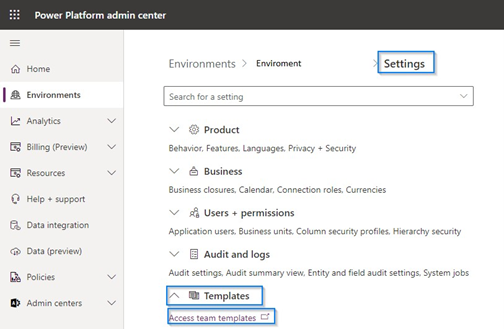
您将被重定向到所有团队模板视图。
在功能区上选择新建。
创建含以下信息的新记录。 使用与 Power Automate 流用于查找和使用访问团队的名称相同的名称。
- 名称:Kudos-ReadAccessTeam - 使用此名称作为 Power Automate 流使用的名称。 您可以更改名称,但如果更改了名称,还必须编辑流。
- 实体:荣誉
- 说明:与荣誉的发送方和荣誉接收方的经理共享的团队。
将访问权限设置为读取。
选择保存,关闭此窗口。
步骤 5:为用户分配安全角色
解决方案包含三个新安全角色:
- 荣誉 – 计划管理员
- 计划管理员可以看到所有荣誉
- 此角色的用户充当荣誉计划的管理员。 此安全角色授予以常规用户身份访问画布应用和访问管理员可以在其中查看所有荣誉的模型驱动应用的权限,创建新荣誉类型,将用户添加到选择退出用户列表,并删除和停用荣誉和选择退出用户记录。
- 将此角色分配给组织中管理荣誉计划的用户。
- 荣誉 – 经理
- 经理可以查看他们自己的荣誉,以及他们的直接下属收到的荣誉。
- 此安全角色授予对画布应用的访问权限,用户可以在此画布应用中查看自己发送和收到的荣誉,发送新荣誉,以及查看他们管理的员工收到的荣誉。 此安全角色不授予删除或停用访问权限。
- 将此角色分配给管理员工的用户。
- 荣誉 – 员工
- 员工可以查看他们发送和收到的荣誉。
- 此安全角色授予对画布应用的访问权限,用户可以在该应用中查看自己发送和收到的荣誉,并可以发送新荣誉。
- 将此角色分配给需要发送和接收荣誉的访问权限的常规用户。
可以从 Power Platform 管理中心分配角色。
- 转到 Power Platform 管理中心
- 在左侧窗格中选择环境,然后选择安装该解决方案的环境。
- 选择用户>查看全部。
- 选择用户。
- 选择管理安全角色,然后选择相应角色。
- 选择保存。
重要提示
除了其他特定于荣誉的角色之外,所有用户还必须分配有基本用户安全角色。
步骤 6:为流分配仅运行访问权限
设置新的或使用表示所有荣誉应用用户的现有安全组,让流可以为所有用户运行。
有两个云端流需要配置仅运行访问:
- 荣誉应用 – 与发送方共享荣誉,分配给接收方
- Kudos 应用 – 通知电子邮件
对每个流执行以下步骤:
转到荣誉解决方案,打开流。
在右下角名为仅运行用户的部分,选择编辑。 管理仅运行权限屏幕将弹出:
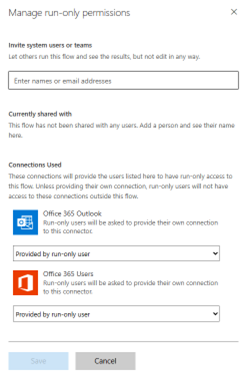
在标有邀请系统用户或团队的顶部框中,输入要使用的包含所有 Kudos 用户的安全组。
选择保存。
步骤 7:设置流连接
在 Power Apps Studio 的左侧窗格中选择解决方案。
从您的解决方案列表中选择荣誉。
选择云端流。 两个云端流需要编辑:
- 荣誉应用:与发送方共享荣誉,分配给接收方
- Kudos 应用:通知电子邮件
通过以下步骤编辑荣誉应用 - 与发送方共享荣誉,分配给接收方:
在荣誉解决方案中,选择左侧窗格上的云端流。
选择流以打开流的概览屏幕。
在流概览屏幕上,选择命令栏上的编辑,将连接到 Microsoft Dataverse 连接器。
选择继续。
选择保存。
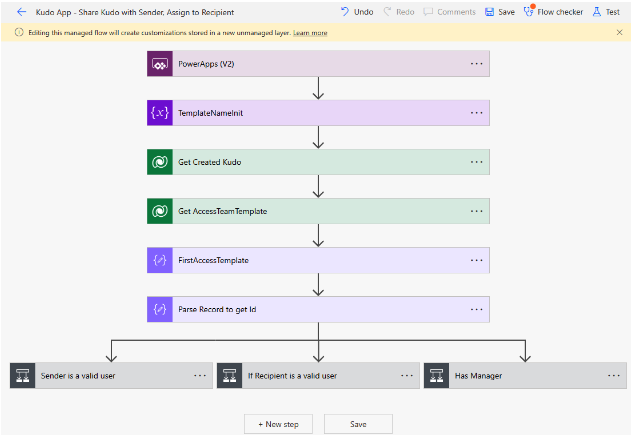
通过以下步骤编辑荣誉应用 - 通知电子邮件:
在荣誉解决方案中,选择左侧窗格上的云端流。
选择流以打开流的概览屏幕。
在命令栏上,选择编辑。
选择带有警告标志的第一个流步骤。
选择 + 新建连接引用,或者如果列出了预先存在的连接,您可以选择其中一个来重用它。 完成此操作后,警告应该会得到解决,您将看到没有警告的流步骤。 注意:选择后,可能需要几秒钟时间来解决所有问题。
选择带有警告的下一个流步骤。
选择 + 新建连接引用,或者如果列出了预先存在的连接,您可以选择其中一个来重用它。 完成此操作后,警告应该会得到解决,您将看到没有警告的流步骤。 可能需要几秒钟时间来解决所有问题。
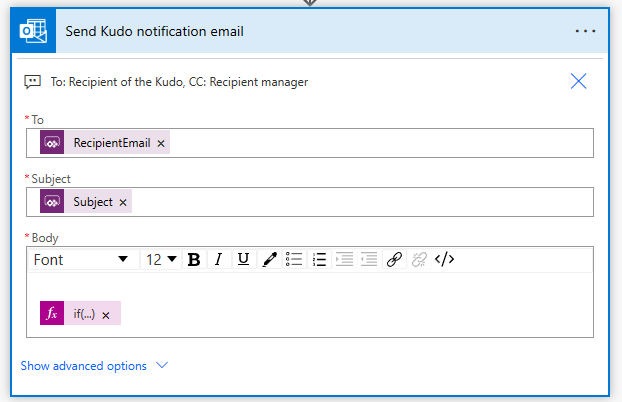
选择屏幕底部或命令栏上的保存。
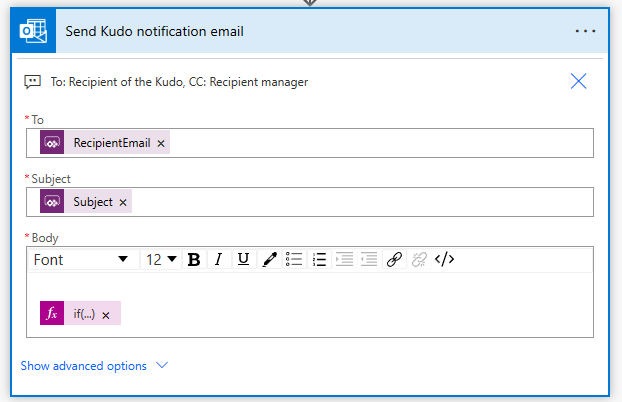
步骤 8:将云端流设置为开
打开新安装的荣誉解决方案,验证四个云端流是否设置为开状态。 如果没有,将它们打开。
-
- 在左侧窗格中选择解决方案。
- 从列表中选择荣誉解决方案。
- 在左侧窗格中选择云端流 (4)。
- 在列表中选择四个流中的每一个,以确认每个流都已打开。
- 如果流尚未设置为开,请选择命令栏上的打开。
步骤 9:安装示例数据(可选)
示例数据和安装说明可在 GitHub 上通过以下链接获得:荣誉示例数据
要创建您自己的徽章,请参阅创建自定义徽章。
步骤 10:共享应用
- 转到 Power Apps,选择包含解决方案的环境。
- 在左侧窗格上选择解决方案,然后在列表中选择荣誉解决方案。
- 在左侧窗格上,选择应用。
- 转到荣誉画布应用并选择右侧的三个点以查看操作列表。
- 选择共享。
- 搜索并添加您要与之共享此应用的用户。
- 对于应该能够编辑应用的用户,选中共同负责人框。
- 对于应用的常规用户,保留该复选框为空。
- 如果安全组中的每个人都需要成为应用用户,请在输入姓名框中选择每个人。
- 在数据权限区域中,可以从下拉列表中选择角色。 它位于 Kudos 应用使用的 Microsoft Dataverse 表旁边。 请确保选择正确的 Kudos 角色(员工、经理、计划管理员)以及基本用户。
- 添加可选的电子邮件消息。
- 选择共享。
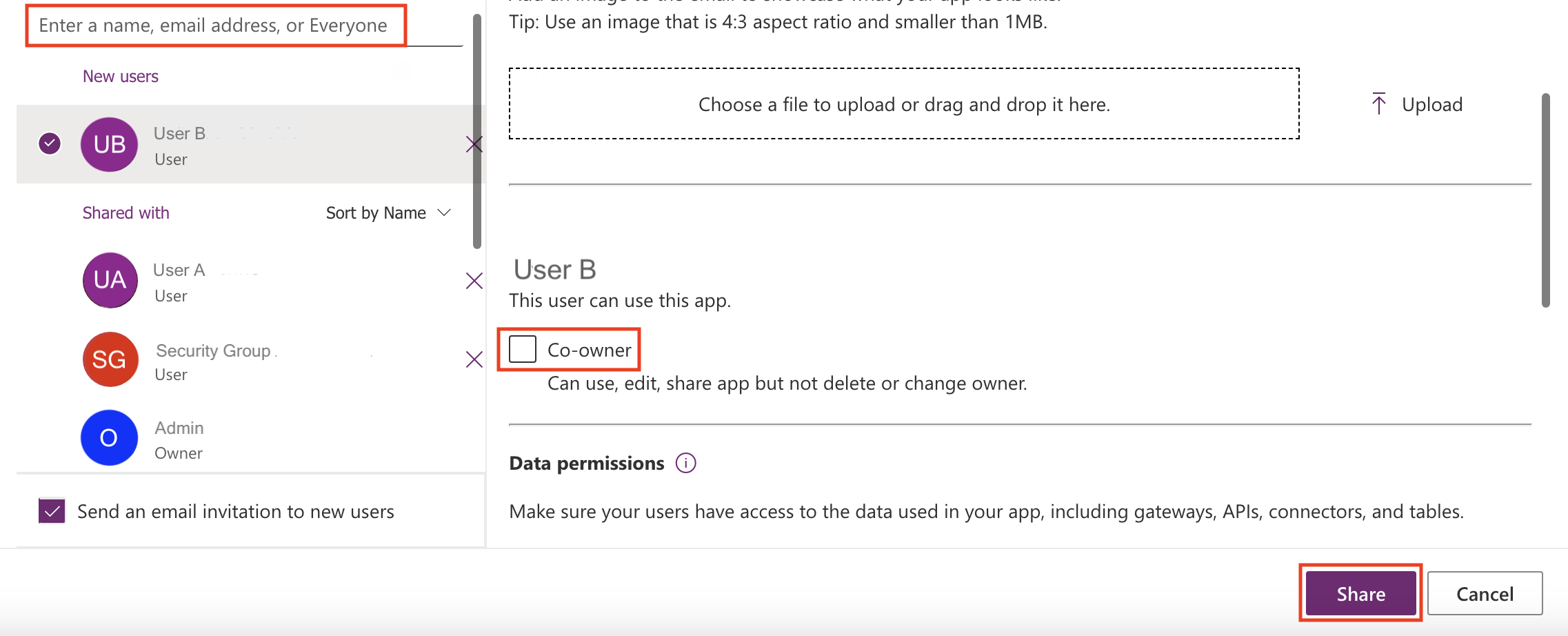 详细信息:与组织共享画布应用
详细信息:与组织共享画布应用
备注
如果员工荣誉应用程序未与您共享,并且您无法从 Power Apps 直接访问,请联系您的管理员。
步骤 11:启用审核(可选)
虽然这不是必需的,但我们建议在系统上启用审核设置,这样可以很容易地看到谁创建或更新了记录。
要执行此操作:
选择环境选项卡,选择安装解决方案的环境,然后选择审核设置。
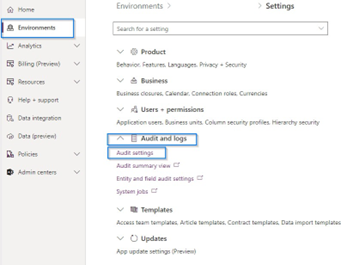
选择开始审核。
下一步
反馈
即将发布:在整个 2024 年,我们将逐步淘汰作为内容反馈机制的“GitHub 问题”,并将其取代为新的反馈系统。 有关详细信息,请参阅:https://aka.ms/ContentUserFeedback。
提交和查看相关反馈